win10远程控制在哪里 Win10远程桌面在哪个菜单中
发布时间:2023-09-26 09:24:16 浏览数:
win10远程控制在哪里,在如今的信息时代,远程控制成为了人们工作和生活中不可或缺的一部分,而在Windows 10操作系统中,远程控制也变得更加便捷和高效。许多用户都会好奇,Win10远程控制究竟在哪里呢?答案就在Win10的菜单中——准确来说,是在远程桌面菜单中。通过远程桌面功能,用户可以轻松地远程连接到其他计算机,实现远程操作和管理。不论是在办公场景中远程协助同事,还是在家中远程控制家用电脑,Win10远程桌面都能为我们提供便捷的解决方案。接下来让我们一起来探索Win10远程桌面功能的具体使用方法吧!
方法如下:
1.在Win10系统下使用“WIN+R”组合快捷键打开运行对话框,然后输入“mstsc",点击确定,如下图所示。
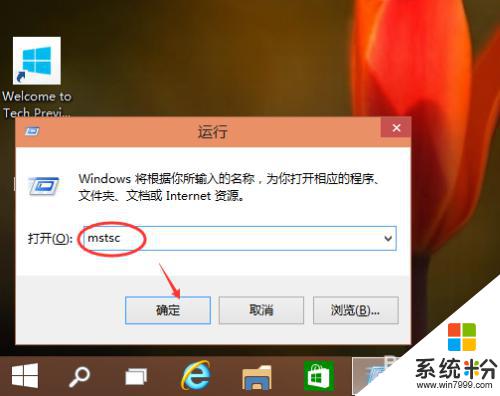
2.点击确定后,可以快速的找到Win10的远程桌面并打开。在远程桌面输入地址,点击连接就可以连接远程了,如下图所示。
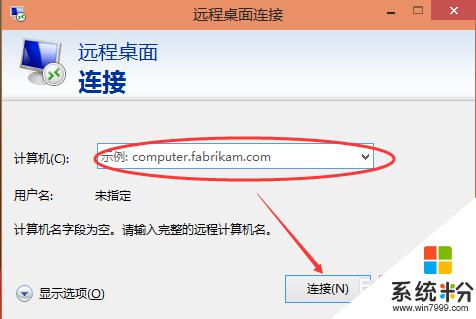
以上是win10远程控制在哪里的全部内容,根据小编的步骤操作,有需要的用户即可使用,希望对大家有所帮助。